电脑显示C盘空间不足,教你轻松解决问题(电脑清理大作战)
38
2024-08-18
随着我们在电脑上安装更多的软件和存储更多的文件,C盘的可用空间逐渐减少,导致电脑运行速度变慢,甚至影响系统正常运行。为了解决这个问题,我们需要清理C盘中的无用文件,释放存储空间。本文将介绍15个可行的清理方法,帮助你轻松恢复C盘的可用空间。
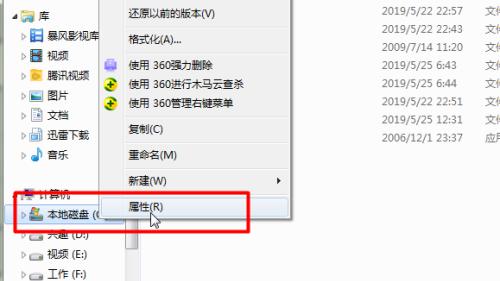
1.删除临时文件夹:临时文件夹中保存着我们在电脑上打开的文件的备份,可以通过在开始菜单中搜索“%temp%”并删除其中的文件来清理。
2.清理回收站:回收站中的文件会占据一定的存储空间,右击回收站图标,选择“清空回收站”可以彻底删除这些文件。
3.清理系统日志:在事件查看器中可以查看到系统日志文件,这些文件也会占用一定的存储空间。打开事件查看器,选择“Windows日志”下的“应用程序”、“安全性”、“安全性”等,右击选择“清除日志”。
4.清理系统临时文件:在开始菜单中搜索“磁盘清理”,选择需要清理的C盘,然后勾选“临时文件”,点击“确定”开始清理。
5.删除不再使用的程序:在控制面板的“程序和功能”中,找到不再需要的程序,选择卸载进行删除,这样可以释放一定的存储空间。
6.清理浏览器缓存:打开浏览器,进入设置或选项界面,找到“清除缓存”或类似的选项,点击清理浏览器缓存。
7.删除大型文件:通过在资源管理器中按照文件大小进行排序,找到占用较大空间的文件,如果不再需要,可以直接删除或移动到其他磁盘。
8.移动文件到其他磁盘:对于不常用的大型文件或文件夹,可以选择移动到其他磁盘,以释放C盘空间。
9.压缩文件:对于一些不常用但仍然需要保留的文件,可以通过压缩将其占用的存储空间减小。
10.清理应用程序缓存:许多应用程序会在C盘中保存一些缓存文件,可以在应用程序的设置中找到清理缓存的选项,将其清理掉。
11.清理系统更新文件:在控制面板的“程序和功能”中找到“查看已安装的更新”,选择“卸载更新”来清理系统更新文件。
12.禁用休眠功能:如果你不常使用休眠功能,可以通过在命令提示符中运行“powercfg-hoff”命令来禁用休眠功能,这样可以释放与休眠相关的文件所占用的存储空间。
13.清理系统备份文件:在控制面板的“备份和还原”中可以找到“管理空间”选项,选择“删除以前的备份”可以清理系统备份文件。
14.清理虚拟内存:在计算机的属性中,选择“高级系统设置”,在“性能”选项卡中点击“设置”,进入虚拟内存设置界面,选择“无分页文件”,点击“设置”,然后再重新设置虚拟内存。
15.定期整理磁盘:在资源管理器中选择C盘,右击选择“属性”,进入“工具”选项卡,点击“优化”按钮,选择C盘进行磁盘整理。
通过以上15个清理方法,我们可以轻松恢复C盘的可用空间,让电脑运行更快更稳定。然而,在清理过程中,请注意不要删除或移动系统关键文件,以免导致系统出现问题。保持C盘的合理使用,定期清理无用文件,是保持电脑良好性能的重要一环。
随着电脑使用时间的增长,C盘空间不足问题逐渐成为许多用户头疼的问题。为了提高电脑的性能和运行速度,释放C盘空间是非常必要的。本文将介绍一些有效的方法来帮助你清理C盘空间不足问题。
1.清理临时文件夹
对于Windows操作系统而言,临时文件夹是存放各种临时文件的地方。这些文件往往没有实际用途,却占据了大量的磁盘空间。
2.删除垃圾文件
垃圾文件包括浏览器缓存、回收站、临时Internet文件等。删除这些垃圾文件可以有效地释放C盘空间。
3.清理系统日志文件
系统日志文件记录了电脑的运行状态和错误信息。然而,这些日志文件会逐渐增加,并占据大量的磁盘空间。定期清理系统日志文件可以减少磁盘占用。
4.卸载不常用的程序
在计算机上安装了很多程序后,有些程序可能已经很久没有使用了。卸载这些不常用的程序可以释放大量的C盘空间。
5.清理系统更新备份文件
系统更新备份文件是Windows自动更新过程中生成的。这些备份文件可以占据数GB的空间,因此清理它们可以显著释放磁盘空间。
6.压缩C盘文件
压缩C盘上的文件和文件夹可以将它们占用的空间减小,进而释放C盘空间。但需要注意,压缩后的文件访问速度可能会变慢。
7.移动文件至其他磁盘
将一些不常用的文件移动到其他磁盘,如D盘或外部存储设备,可以有效地减少C盘的占用。
8.清理媒体库文件
如果你使用媒体库来管理音乐、照片等文件,那么清理掉不需要的文件和重复的文件可以节省一些磁盘空间。
9.清理下载文件夹
下载文件夹是存放从互联网上下载的文件的地方。定期清理下载文件夹中的无用文件,可以帮助你释放C盘空间。
10.压缩大型文件
对于一些较大的文件,可以使用压缩软件对其进行压缩,从而减小文件所占用的空间。
11.清理系统恢复点
系统恢复点是Windows系统自动创建的,用于恢复计算机到先前的状态。然而,这些恢复点会占据大量的磁盘空间。清理掉旧的系统恢复点可以节省C盘空间。
12.清理虚拟内存文件
虚拟内存文件是计算机用于扩展内存的一种机制。它会占据一定的磁盘空间。清理虚拟内存文件可以帮助你释放一些C盘空间。
13.清理桌面文件
桌面上的文件往往容易被忽视,然而它们也会占据一部分C盘空间。将这些文件整理并移动到其他位置,可以帮助你释放C盘空间。
14.使用磁盘清理工具
磁盘清理工具是一种自动化的方法来清理C盘空间。它可以扫描整个磁盘,并删除不需要的文件和数据。
15.定期维护C盘空间
保持定期维护C盘空间的习惯非常重要。通过执行上述清理方法,并养成良好的使用习惯,可以避免C盘空间不足问题。
通过清理临时文件夹、删除垃圾文件、清理系统日志文件等方法,可以有效地释放C盘空间。卸载不常用的程序、移动文件至其他磁盘以及压缩大型文件也是帮助你解决C盘空间不足问题的有效方法。定期维护C盘空间是保持电脑性能和运行速度的重要措施。
版权声明:本文内容由互联网用户自发贡献,该文观点仅代表作者本人。本站仅提供信息存储空间服务,不拥有所有权,不承担相关法律责任。如发现本站有涉嫌抄袭侵权/违法违规的内容, 请发送邮件至 3561739510@qq.com 举报,一经查实,本站将立刻删除。